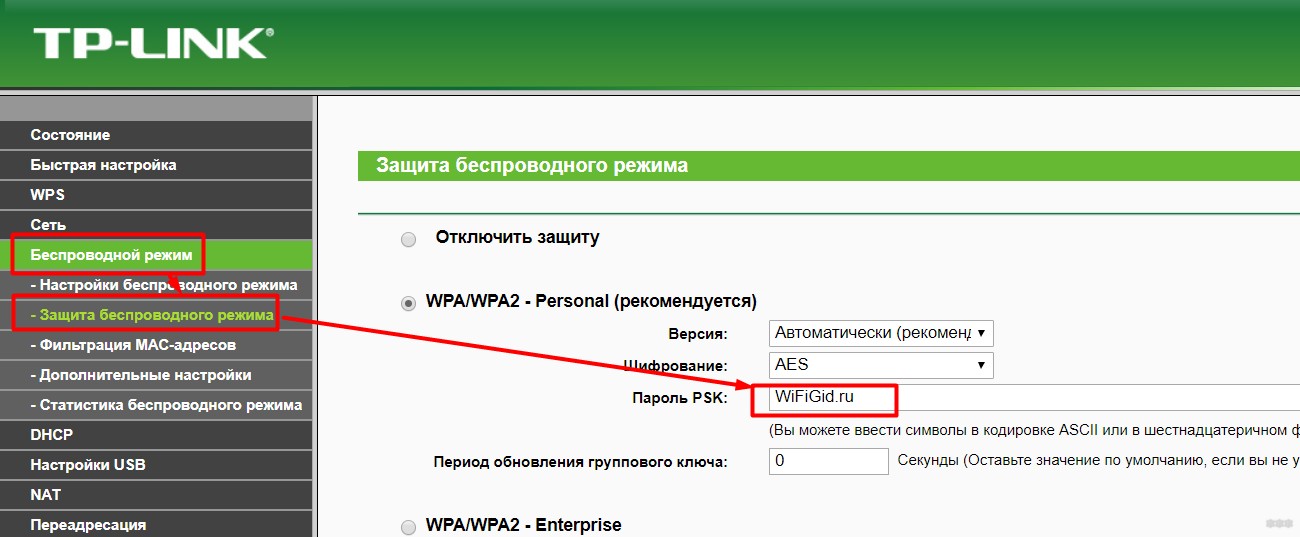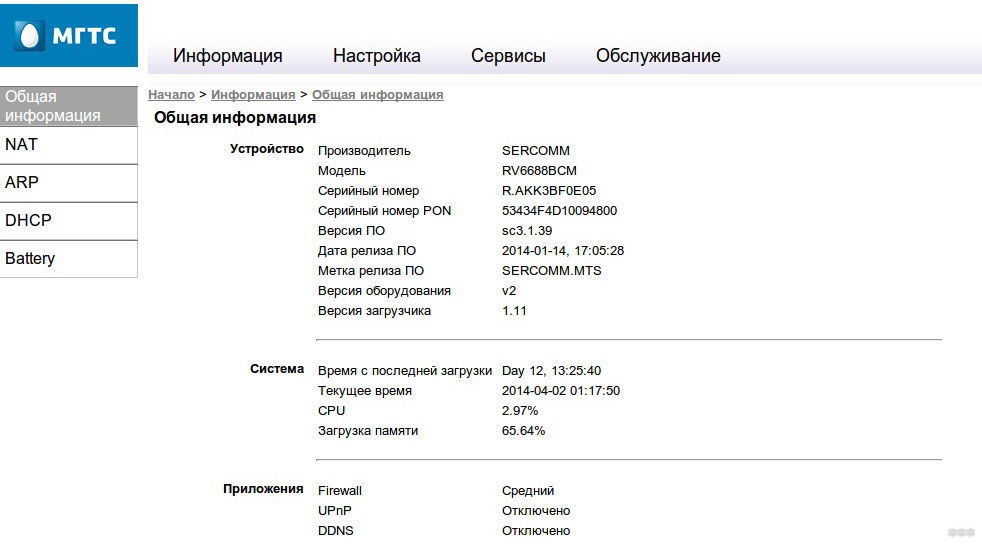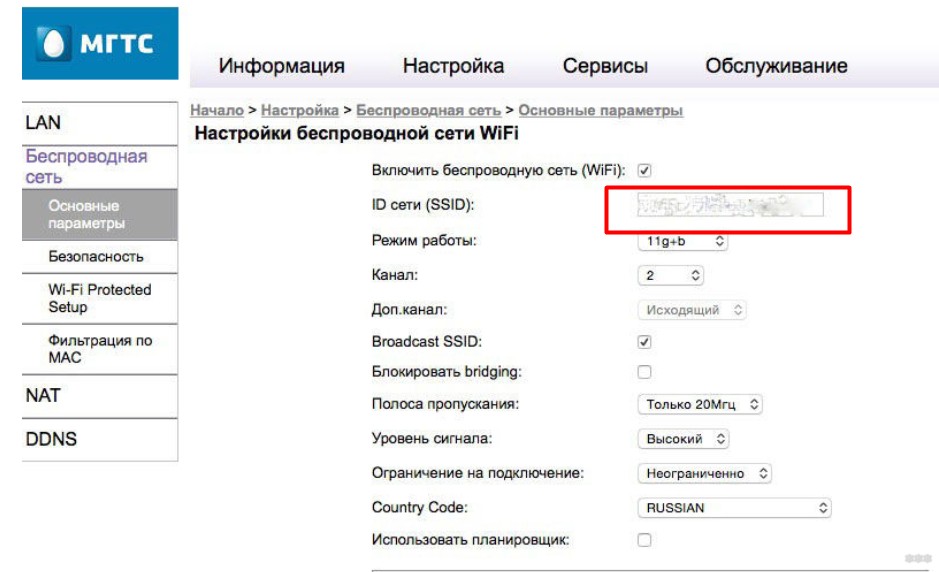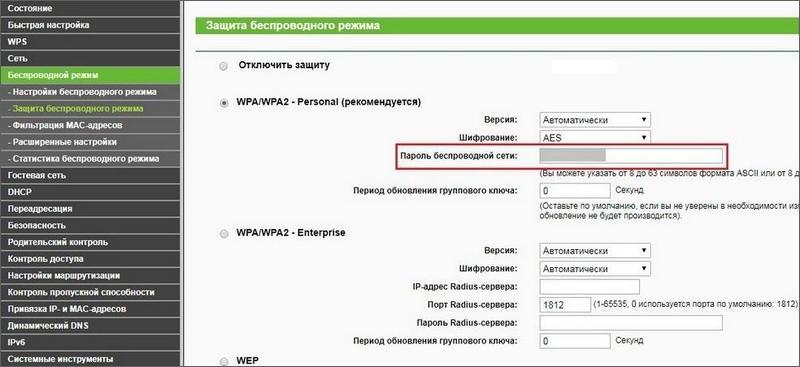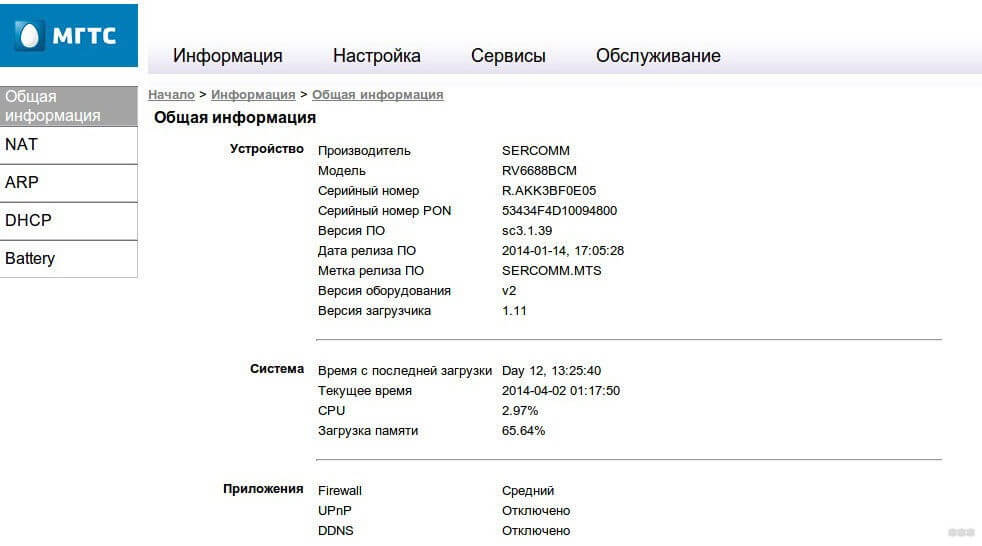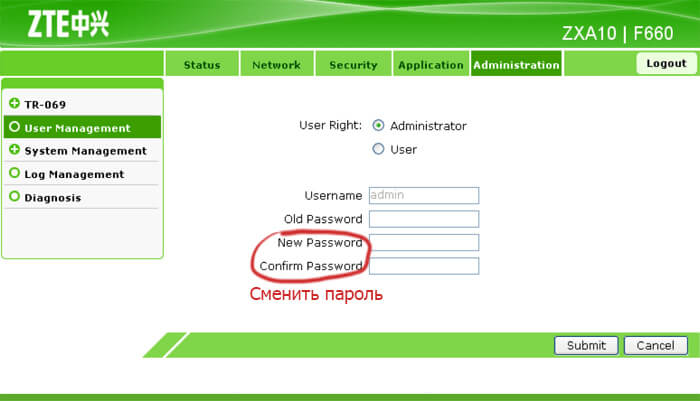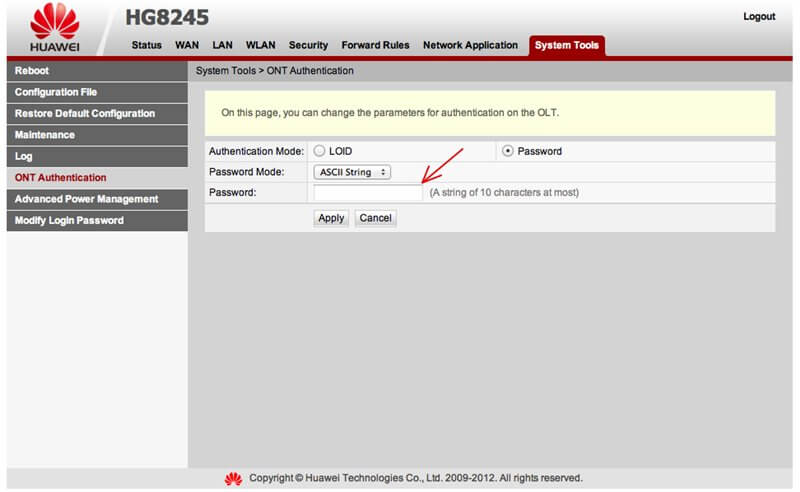Приветствую тебя! Задолбали вусмерть злые соседи? Или просто хотите отлучить свое чадо от интернета? В этой статье я покажу, как поменять пароль на Wi-Fi роутере МГТС. Справится даже бабушка!
Но если вы вдруг не бабушка, но не справляетесь, рекомендую обратиться в комментарии с подробным описание своей проблемы. Мы или кто-то из наших читателей обязательно знают, как решить почти любую проблему.
Содержание
- Официальный метод
- Обычные роутер
- GPON роутеры
- Задать вопрос автору статьи
Официальный метод
Прежде чем лезть в огород, наткнулся на официальный метод изменения пароля от самого МГТС:
- Для смены пароля или имени сети Wi-Fi нужно зайти в личный кабинет МГТС раздел «Моя сеть».
- Изначальный заводской пароль дублируется на наклейке на дне вашего ONT-роутера (если не меняли, но вдруг забыли) или на упаковочной коробке.
- Если все совсем плохо – звоните им в службу поддержки. На текущий день номер телефона – 8 (495) 636-0-636 (если номер уже не принадлежит МГТС – обязательно сообщите в комментариях).
Обычные роутер
Иногда в МГТС попадаются самые обычные домашние роутеры. Процедура здесь сводится к следующим шагам:
- Подключаем к роутеру по проводу или Wi-Fi.
- Входим в настройщик через адресную строку своего браузера. Обычные адреса – 192.168.0.1 или 192.168.1.1. Логин и пароль – admin и admin. Эти данные можно уточнить на наклейке на дне маршрутизатора. Если вы уже ранее настраивали роутер, пароль скорее всего не подойдет.
- Далее остается только найти для своего роутера параметры беспроводной сети и пароль. У меня это выглядит вот так:
Если вы не можете найти самостоятельно, как правильно войти в настройки или нужный раздел – рекомендую на той же донной наклейке уточнить точную модель своего устройства и ввести в наш поиск на сайте. Скорее всего вы попадете на детальную инструкцию по настройке своего роутера, где нужно будет перейти в раздел настройки Wi-Fi.
Сейчас МГТС преимущественно использует технологию пассивных оптический сетей (GPON). И у каждого дома стоит такой GPON-модем. Изначально их поставляют сразу же настроенными, дабы вы чего-нибудь там ненакуролесили.
На наклейке снизу сразу же уточняем адрес подключения и вводим его в браузере:
В моем случае адрес подключения был: 192.168.1.254.
Стандартные логин и пароль (обычно admin) тоже указаны на этой наклейке, но, как правило, сотрудники МГТС перебивают их на свои. Так что если не можете войти – обращайтесь в их поддержку как в первом пункте этой статьи. В моем случае логин и пароль были – mgts и mtsoao.
Вот так выглядит стартовая страница:
Нам нужно перейти в настройках вот по этому пути:
Настройка – Беспроводная сеть – Основные параметры
Здесь мы пароль не поменяем, но можно сменить название своей точки доступа:
Пароль изменяется в следующей вкладке – «Безопасность». Переходим по ней, устанавливаем сложный пароль, сохраняем, радуемся.
Вот и вся наука. Пробуйте, не бойтесь, а в крайнем случае смело звоните в службу поддержку МГТС. Безопасность важнее всего. Ну а если вы хотите поделиться своим опытом смены пароля – обязательно напишите об этом в комментариях, мы рады всем помогающим людям.
Содержание
- 1 Как узнать логин и пароль от роутера МГТС
- 2 Как поменять пароль на обычном роутере
- 2.1 Личный кабинет
- 2.2 Настройки роутера
- 2.3 Служба поддержки
- 3 GPON-роутеры
- 4 Возможные проблемы
- 5 Заключение
- 6 Видео по теме
Компания МГТС предоставляет своим клиентам роутеры, на которых с завода установлен логин и пароль. Как правило, эти данные стандартные и их легко угадать. Поэтому пользователи, которые заботятся о своей информационной безопасности, предпочитают установить свой логин и пароль от роутера МГТС.
Как узнать логин и пароль от роутера МГТС
Входные данные от роутера МГТС необходимы, чтобы войти в интерфейс устройства, в котором производятся все настройки, или чтобы подключиться к Wi-Fi.
Есть несколько способов, как узнать пароль:
- Ознакомиться с данными на наклейке. Как правило, на маршрутизаторе или на самой упаковке от оборудования есть вся информация, которая нужна при первом входе. Там же зачастую указан IP-адрес, по которому можно войти в интерфейс для настройки.
- Посмотреть инструкцию. МГТС предоставляет детальную инструкцию, в которой есть все необходимые сведения, чтобы пользователь мог полноценно пользоваться маршрутизатором.
- Через службу поддержки. Пользователь может обратиться за помощью и ему подскажут все интересующие данные.
Во время подключения оборудования рекомендуется сразу уточнить у специалистов, не меняли ли они стандартные данные на роутере.
Как поменять пароль на обычном роутере
Пользователь, который хочет узнать, как поменять пароль на Wi-Fi-роутере МГТС, в первую очередь должен запомнить — новые данные следует записать. В случае их утери, все настройки маршрутизатора придется сбрасывать до заводских.
В МГТС периодически предоставляют стандартные домашние роутеры, например, TP-Link. Изменить пароль на них можно любым удобным способом:
- через личный кабинет на официальном сайте МГТС;
- в интерфейсе, где производится настройка;
- через службу поддержки.
Измененный код сразу потребуется для того, чтобы заново подключиться к Wi-Fi.
Личный кабинет
Московская городская телефонная сеть предоставляет своим пользователям доступ в личный кабинет, через который они могут сменить пароль. Воспользоваться таким способом можно только при условии пройденной регистрации. Далее следует придерживаться пошаговой инструкции:
- Зайти в браузер и перейти на сайт lk.mgts.ru — это непосредственно личный кабинет.
- Пройти авторизацию — ввести данные для входа.
- Войти в сервис «Моя сеть» и найти вкладку с названием «Управление Wi-Fi».
- Перед пунктом «Пароль» нажать на значок карандаша и изменить ключ.
- Чтобы изменения вступили в силу, необходимо сохранить действия.
Настройки роутера
Вход в интерфейс оборудования осуществляется через браузер. Для этого в адресную строку необходимо вбить IP-адрес, который зачастую указан на упаковке. Далее потребуются такие действия:
- В веб-интерфейсе ввести логин и пароль. Именно для этого нужно знать, как найти эти данные.
- Найти вкладку «WLAN» или «Беспроводной режим». У всех моделей структура интерфейса приблизительно одинаковая, но названия вкладок могут различаться.
- Найти раздел «Защита беспроводного режима». Иногда пользователь меняет пароль непосредственно в разделе базовых настроек.
- В поле «Ключ сети» или «Пароль беспроводной сети» (опять же, отличается от марки оборудования) ввести новый желаемый ключ.
- Сохранить изменения.
- Чтобы новые настройки вступили в силу, следует перезагрузить маршрутизатор.
Служба поддержки
Как правило, смена пароля не представляет никаких сложностей даже для пользователей, которые имеют хорошие навыки обращения с компьютерной техникой. Но даже у них иногда возникают некоторые трудности, что уж говорить о новичках. Если своими силами не получается поменять пароль, то рекомендуется обратиться в службу поддержки.
Во время звонка, перед тем как сменить пароль, специалист обязательно запросит данные договора или учетной записи. Кроме того, служба поддержки имеет право запросить другие данные, чтобы идентифицировать клиента.
Когда у специалиста будет вся необходимая информации, ему нужно детально описать возникшую проблему и рассказать, какие изменения хотелось бы внести.
GPON-роутеры
Компания МГТС в своей работе чаще всего использует роутеры GPON. Их отличительная черта — новая технология при подключении к Интернету. Пользователь в результате такого коннекта получает максимально высокую скорость. Такое оборудование зачастую выдается уже настроенным, чтобы клиент ничего не испортил. Чтобы поменять на нем пароль, необходимо:
- Подключить маршрутизатор к сети, затем через кабель к ПК или по Wi-Fi к ноутбуку, смартфону или планшету.
- В адресную строку браузера ввести IP-адрес, который указан на наклейке на роутере (например, 192.168.1.1) и перейти по нему.
- Ввести логин и пароль для входа, которые также указаны на наклейке или предоставляются при передаче оборудования пользователю.
- Войти в раздел «Настройки» и слева найти «Беспроводная сеть».
- Войти в «Безопасность».
- В строке «Пароль PSK» ввести новый пароль и сохранить все изменения.
Новые данные настоятельно рекомендуется записать.
Возможные проблемы
Каким бы опытным ни был пользователь, у каждого может возникнуть проблема даже с такой простой задачей, как смена пароля роутера. Самые популярные сложности:
- потеря данных для получения доступа к самому роутеру и его настройкам;
- не получается войти в веб-интерфейс роутера МГТС;
- после смены пароля ничего не изменилось и все входы, как и ранее, осуществляются по старому паролю;
- ряд пунктов в настройках недоступны для редактирования.
В первом и втором случае единственная причина — некомпетентность пользователя или его невнимательность. Как решить проблему, придется узнавать у службы поддержки по телефону.
Если смена пароля не сработала, скорее всего причина в том, что роутер не был перезагружен или пользователь внес изменения, но забыл их сохранить. Соответственно, следует или попробовать перезапустить оборудование, или проделать все шаги для смены пароля заново.
Последняя проблема скорее всего связана с политикой в телефонных сетях. Провайдер может принципиально не пускать пользователей в определенные настройки, чтобы он ничего не «сломал». Иногда ограничения получается снять звонком в службу поддержки.
Заключение
Поменять ключ на Wi-Fi-роутере МГТС можно несколькими способами. Пользователь может сам выбрать, какой предпочтительнее. Практически все возникшие сложности можно решить при помощи службы поддержки.
Видео по теме
WiFi стал неотъемлемой частью нашей повседневной жизни. Мы используем его для работы, общения и развлечений. Но важно помнить, что безопасность нашей беспроводной сети должна быть на первом месте. Смена пароля на WiFi роутере МГТС GPON является одним из важных шагов для обеспечения безопасности вашей домашней сети.
МГТС GPON — это один из самых популярных роутеров в Москве и других городах России. Этот роутер имеет широкие функциональные возможности, включая возможность смены пароля. Если вы хотите изменить пароль на своем роутере МГТС GPON, следуйте нашей пошаговой инструкции.
Шаг 1: Подключитесь к роутеру
Для начала, подключитесь к роутеру МГТС GPON. Для этого вам потребуется ввести IP-адрес роутера в адресной строке своего браузера. Обычно административная страница роутера доступна по адресу 192.168.1.1. После ввода адреса, нажмите клавишу Enter.
Шаг 2: Введите логин и пароль
На странице авторизации роутера потребуется ввести свой логин и пароль. Если ранее вы не изменяли эти данные, то административная страница роутера будет открыта со стандартными параметрами доступа. Обычно для МГТС GPON логин — admin, пароль — admin. Введите свои данные для входа и нажмите войти.
Шаг 3: Измените пароль
После успешной авторизации, вам будет доступна административная панель роутера. Найдите в меню параметр для изменения пароля на WiFi. Обычно его можно найти в разделе «Настройки» или «Безопасность». Введите новый пароль дважды для подтверждения и сохраните изменения.
Содержание
- Вход в настройки роутера
- Поиск раздела смены пароля
- Ввод нового пароля
Вход в настройки роутера
Чтобы изменить пароль на WiFi роутере МГТС GPON, вам необходимо войти в настройки роутера. Для этого выполните следующие действия:
1. Подключите компьютер или ноутбук к роутеру посредством провода Ethernet. Убедитесь, что компьютер подключен к одному из LAN-портов роутера.
2. Откройте любой веб-браузер (например, Google Chrome, Mozilla Firefox или Internet Explorer) и введите в адресной строке IP-адрес вашего роутера. Обычно IP-адрес роутера МГТС GPON — это 192.168.1.1.
3. После ввода IP-адреса нажмите клавишу «Enter» или кликните на кнопку «Перейти».
4. Вы увидите страницу входа, на которой потребуется ввести имя пользователя и пароль.
5. Введите имя пользователя и пароль, которые указывались вам при подключении роутера. Если вы не помните эти данные, попробуйте использовать стандартные аутентификационные данные, например admin/admin или admin/1234. Если они не подходят, свяжитесь с технической поддержкой провайдера, чтобы узнать правильные данные.
6. После ввода правильных данных, вы будете перенаправлены в настройки роутера. Здесь вы можете изменить различные параметры, включая пароль на WiFi.
Обратите внимание, что процесс входа в настройки роутера может отличаться в зависимости от модели и прошивки роутера. Если вы столкнулись с проблемами при входе или не можете найти нужные страницы, рекомендуется обратиться за помощью к специалистам технической поддержки. Это поможет избежать нежелательных ошибок и неправильных настроек.
Поиск раздела смены пароля
Для смены пароля на WiFi роутере МГТС GPON нужно зайти в его настройки через веб-интерфейс.
В первую очередь, откройте любой веб-браузер и в адресной строке введите IP-адрес роутера. Обычно это адрес типа 192.168.1.1 или 192.168.0.1. Нажмите клавишу Enter. Если адрес установленным не является, то можно найти его на задней панели роутера.
После того, как вы введете IP-адрес роутера, на экране появится страница авторизации. Введите логин и пароль, которые вы использовали для входа в роутер. Если вы не устанавливали свой пароль, попробуйте использовать стандартные комбинации: «admin»/»admin» или «admin»/»password».
После успешной авторизации вы попадете в главное меню настроек роутера. Навигация может немного отличаться в зависимости от модели роутера, но, как правило, разделы настроек располагаются в боковой панели или в верхнем меню.
Вам нужно найти раздел смены пароля WiFi. Обычно этот раздел называется «Настройки безопасности» или «Пароль». Иногда раздел смены пароля находится в другом разделе, например, «Безопасность» или «Сеть». Если вы не можете найти раздел смены пароля, обратитесь к инструкции к своему роутеру или поищите информацию на официальном сайте производителя.
В разделе смены пароля вы увидите поля для ввода нового пароля. Введите новый пароль два раза, чтобы подтвердить его. Обычно для пароля WiFi роутера рекомендуется использовать комбинацию из букв, цифр и символов, чтобы обеспечить безопасность сети. Не забудьте сохранить новый пароль после ввода.
После изменения пароля WiFi роутера, не забудьте перезагрузить его для применения новых настроек. Это можно сделать в разделе «Настройки» или «Обновление». После перезагрузки роутера новый пароль будет активирован.
Ввод нового пароля
1. Подключите свой компьютер или устройство к WiFi роутеру МГТС GPON с помощью кабеля Ethernet или через беспроводное соединение.
2. Откройте веб-браузер и введите адрес роутера в адресной строке. Обычно адрес роутера указан на самом устройстве или в документации. Например, это может быть 192.168.1.1 или 192.168.0.1.
3. После ввода адреса роутера нажмите клавишу Enter или перейдите по указанному адресу.
4. В появившемся окне авторизации введите имя пользователя и текущий пароль для доступа к настройкам роутера. Если вы не изменяли эти данные ранее, учетные данные по умолчанию можно найти в документации к роутеру или на его корпусе.
5. После успешной авторизации вы попадете в панель управления роутером. Найдите вкладку или раздел, отвечающий за настройку пароля для WiFi.
6. Введите новый пароль для своей WiFi-сети в соответствующем поле. Чтобы ваш пароль был надежным, рекомендуется использовать комбинацию букв в разных регистрах, цифр и специальных символов.
7. Подтвердите новый пароль, повторно введя его в поле подтверждения.
8. Сохраните внесенные изменения, нажав кнопку «Применить» или «Сохранить».
9. После сохранения изменений роутер перезагрузится, и новый пароль для WiFi станет активным.
Теперь вы успешно изменили пароль для WiFi на роутере МГТС GPON. Пожалуйста, обязательно запомните новый пароль и сохраните его в надежном месте.
При предоставлении абонентам услуг доступа к интернет, цифровому телевидению, VoIP-телефонии компания МГТС бесплатно устанавливает у клиента маршрутизаторы, обеспечивающие связь устройств пользователя и телекоммуникационных сетей провайдера. Вне зависимости от используемой технологии (GPON или ADSL) перед поставкой специалистами МГТС производится предварительная настройка оборудования. В результате для начала работы от пользователя требуется минимум действий по его конфигурированию под личные нужды.
Однако пользователи, заботящиеся об информационной безопасности, предпочитают установку собственных паролей доступа к оборудованию и сети Wi-Fi.
Необходимость в подобных действиях может возникнуть и в случае, когда пароли уже скомпрометированы или забыты абонентом после длительного перерыва в пользовании услугами.
Как узнать пароль
Вопрос, как восстановить пароль роутера МГТС или Wi-Fi, является одним из наиболее частых, поступающих в службу поддержки провайдера или публикуемых на информационных сайтах в интернет о настройке сетевого оборудования.
При этом, многие пользователи, далекие от секретов эксплуатации подобных устройств, просто не различают пароли доступа непосредственно к роутеру и коды безопасности беспроводной сети. В реальности это – совершенно разные пароли и для их получения необходимы принципиально различные действия.
Пароль для входа на маршрутизатор МГТС
Все настройки роутеров МГТС производятся после входа в интерфейс устройства при прямом подключении (например, через USB-порт) или в WEB-интерфейс при работе в локальной сети.
В первом случае требуется ввод пары логин/пароль, во втором – указание локального IP адреса оборудования и той же пары логин/пароль.

- Прочитать на табличке на упаковке или шильдике на обратной стороне роутера. Производитель или, в случае с МГТС, поставщик оборудования обязательно указывает данные для первого входа на упаковке или самом устройстве. Данный способ не подходит для входа в WEB-интерфейс – IP-адрес устройства по умолчанию присваивается при первой настройке и в этих источниках не указывается.
- Найти в инструкциях по эксплуатации оборудования. Они поставляются в комплекте и тоже содержат нужную информацию. В источнике от производителя данные о локальном IP также не приводятся. В отличие от них, инструкции по эксплуатации, предоставляемые МГТС, содержат все необходимые сведения, в том числе, для входа в Веб-интерфейс.
- В службе поддержки провайдера. Специалисты сообщат предустановленный IP-адрес, (если планируется вход через WEB-интерфейс), логин и пароль для первого входа.
Следует понимать, что эти параметры авторизации действительны, если пользователь (или поставщик оборудования) не изменяли их в процессе настройки.
В противном случае, если логин и пароль утеряны, вход на роутер окажется практически невозможным. Предлагаемые некоторыми сетевыми ресурсами методы их подбора или получения с помощью стороннего софта не являются легальными и не гарантируют положительный результат в приемлемые для пользователя сроки.
IP адреса, логины и пароли для входа на некоторые роутеры МГТС
При предварительной настройке перед установкой оборудования специалисты провайдера устанавливают стандартные адреса, логины и пароли GPON роутеров МГТС различных моделей:
- ZTE ZTHN F670: IP 192.168.1.1, логин/пароль – user/user;
- ONT SERCOMM RV6688, ONT SERCOMM RV6699: IP 192.168.1.254, логин/пароль – admin/admin;
- ONT Huawei HG8245: IP 192.168.100.1, логин/пароль – root/admin.
Возможно использование логина mgts и пароля mtsoao. Используется на многих устройствах, открывает доступ к расширенному меню настроек.
В случае, если перечисленные наборы не срабатывают (такое возможно для приобретенного в интернет оборудования) можно пробовать вводить IP-адреса 192.168.0.0, 192.168.0.1 и пары логин пароль admin/1234, admin/{пустое поле}, admin/0000, superadmin/{серийный номер устройства}, superadmin/{4 последних цифры серийного номера роутера}.
Как увидеть пароль беспроводной сети
Получить забытый пароль Wi-Fi сети также можно несколькими способами:
- Непосредственно на компьютере пользователя. Если подключение установлено следует перейти в «Центр управления сетями и общим доступом» и выбрать пункт «Управление беспроводными сетями». Далее следует выбрать активное соединение и после щелчка правой кнопкой мыши перейти в контекстном меню в пункт «Свойства». На вкладке «Безопасность»-«Ключ безопасности сети» будет отображен пароль в скрытом виде. Для его получения достаточно отметить пункт «отображать вводимые символы».
- В Личном Кабинете пользователя МГТС. Этот способ доступен, если соединение с сетью провайдера установлено или есть выход в интернет. Клиенту необходимо перейти в Личный Кабинет (https://lk.mgts.ru), авторизоваться, перейти в сервис «Моя сеть» и выбрать вкладку «Управление Wi-Fi».
- В соответствующем разделе настроек оборудования. Для получения пароля необходимо войти на роутер (с использованием предустановленного IP-адреса, логина и пароля для доступа к устройству), выбрать пункт отвечающий за настройки Wi-Fi (для каждого из роутеров имеет свое название), выбрать раздел безопасность (Security) и посмотреть установленный пароль в поле «Ключ сети» («Security Key», «WPA Passphrase» и т.д.).
Как поменять пароль роутера МГТС
Смена пароля МГТС производится в соответствующих пунктах меню настройки оборудования. Пользователю следует надежно сохранить измененный пароль в недоступном для посторонних месте. При утере нового пароля вход на роутер без полного сброса его настроек окажется невозможным.
Провайдер не приветствует такие изменения, поскольку они блокируют доступ к оборудованию МГТС для специалистов службы поддержки и делают невозможным удаленное устранение возникающих проблем.
В связи с этим, в большинстве роутеров компании доступ клиентам к этим функциям ограничен при предварительном конфигурировании устройств.
Смена пароля Wi-Fi доступна в любой момент времени. У клиента есть несколько путей выполнения операции;
- в личном кабинете на сайте провайдера;
- при обращении в службу поддержки;
- в процессе настройки роутера собственными силами.
Ниже пример изменения пароля на оборудовании ZTE:
В личном кабинете
Чтобы сменить пароль вай фай на роутере МГТС в Личном Кабинете на сайте провайдера необходимо:
- В браузере открыть страницу Личного Кабинета https://lk.mgts.ru и авторизоваться;
- Выбрать сервис «Моя сеть»;
- Активировать вкладку «Управление Wi-Fi»;
- Перейти в раздел «Безопасность» («Security»);
- Ввести новый пароль Wi_Fi в поле «Ключ сети»;
- Сохранить внесенные изменения.
В меню настройки роутера
Чтобы сменить пароль Wi-Fi в меню настройки роутера также требуется несколько шагов:
- Войти на роутер, подключенный к компьютеру, используя логин/пароль или в ВЕБ-интерфейс устройства по заданному адресу с теми же логином/паролем.
- Перейти на вкладку настройки беспроводной сети: для ZTE670 – вкладка Network –> пункт WLAN, для устройств Sercom – Настройка -> KAN -> беспроводная сеть, на Huawei HG8245 – вкладка WLAN -> пункт WLAN configuration.
- Перейти в раздел Безопасность: ZTE670 – раздел Security, для Sercom – Безопасность, параметры для Huawei HG8245 параметры задаются непосредственно в разделе базовых настроек.
- Ввести в соответствующий пункт новый пароль доступа: ZTE670 – WPA Paasphrase, Sercom – Ключ сети, Huawei HG8245 – WPA PreSharedKey.
- Выйти из режима настройки сохранением изменений.
- Для вступления изменений в силу произвести перезагрузку роутера.
Пример изменения на оборудовании Huawei:
Указанными выше способами можно самостоятельно изменить не только пароль Wi-Fi сети, но и другие настройки безопасности – технологию защиты, длину ключа шифрования и его алгоритм.
Через службу поддержки
Если по каким-либо причинам изменение пароля собственными силами невозможно, абоненту МГТС следует обратиться в службу поддержки. Для выполнения специалистами запрошенных действий необходимо сообщить данные договора (учетной записи) и другие сведения для идентификации клиента, описать проблему и перечень изменений в настройках.
Другие способы
Если действия пользователя оказались безуспешными, возможно применение более радикальных методов изменения настроек:
- Сброс параметров роутера до заводских;
- Полная перепрошивка роутера актуальными прошивками производителя.
- В обоих случаях в дальнейшем потребуется последующая полная настройка оборудования «с нуля».
Способы предназначены только для опытных пользователей, все действия выполняются на собственный страх и риск. Следует отметить, что при таком вмешательстве существует опасность потери критически важных параметров, вводимых специалистами МГТС при начальной настройке оборудования и (особенно во втором случае) полной потери работоспособности устройства.
Среди возможных негативных последствий – блокировка аккаунта пользователя, полный отказ от предоставления услуг с последующим разбирательством, вплоть до судебного.
Как сменить на нестандартном роутере
Действия по смене паролей на нестандартных роутерах ничем не отличаются от приведенного выше способа настройки маршрутизатора/модема из встроенного меню. Отличаться могут только логины и пароли для входа и содержание пунктов конфигуратора.
Проблемы и пути их решения
Среди наиболее часто встречающихся проблем абонентов МГТС при смене пароля являются:
- Полная утрата данных для доступа;
- Невозможность входа на устройство для настройки;
- Отсутствие результата после смены паролей;
- Отсутствие доступа к некоторым пунктам меню настройки.
Первые 3, как правило, являются результатом некомпетентности или невнимательности пользователя.
Для решения этой проблемы следует обратиться к специалистам, оптимальный вариант – в службу поддержки компании.
Последняя проблема, чаще всего, связан с политикой провайдера. Снять некоторые ограничения можно по звонку в службу поддержки, некоторые доступы не открываются принципиально.
Ответы на вопросы
Среди наиболее частых вопросов в службу поддержки МГТС встречаются следующие:
- Можно ли заменить устройство роутер провайдера своим с оптимальными настройками? Компания устанавливает оборудование наиболее полно соответствующее запросам (услугам, тарифному плану) абонента. Поэтому подобная замена не приветствуется.
- Почему нет возможности удаленно зайти на роутер для настройки через интернет? Политика компании предусматривает максимальную безопасность, поэтому доступ из к роутеру внешней сети, как правило блокирован в настройках При насущной необходимости настройки можно изменить самостоятельно или по согласованию со специалистами поддержки.
- Какую технологию безопасности для Wi-Fi необходимо использовать? Максимальную безопасность обеспечивает технология WPA2 с алгоритмом шифрования AES.Для доступа с устаревших устройств может потребоваться включение WEP или применение шифрования TIP. Использовать их рекомендуется в случае крайней необходимости из-за большей уязвимости.
- Как правильно задать ключ для беспроводной сети? Рекомендуется выбирать ключ длиной не менее 10 символов, с чередованием строчных и заглавных символов латинского алфавита, цифр. Ключ не должен быть ассоциативным (слова, памятные даты и пр.), поскольку случайный набор более устойчив к взлому с применением брутфорс атак.
На чтение 5 мин Опубликовано Обновлено
Wi-Fi роутеры стали неотъемлемой частью нашей повседневной жизни. Они обеспечивают нам доступ к интернету, позволяют оставаться на связи и делать множество других вещей. Однако, как и любые другие устройства, роутеры требуют тщательной настройки и время от времени нуждаются в изменении пароля для обеспечения безопасности вашей сети.
В этой статье мы рассмотрим процесс смены пароля на Wi-Fi роутере МГТС ZTE. ZTE является одним из самых популярных производителей роутеров, и его устройства часто используются МГТС. Смена пароля на этом роутере очень проста и займет всего несколько минут вашего времени.
Важно помнить, что изменение пароля на вашем роутере поможет защитить вас от несанкционированного доступа к вашей сети. Пароль должен быть сложным и надежным, чтобы предотвратить попытки взлома. Установка нового пароля также поможет вам контролировать, кто имеет доступ к вашей сети Wi-Fi и предотвращает использование ее без вашего разрешения.
Смена пароля на Wi-Fi роутере МГТС ZTE — это простая процедура, которую можно выполнить с помощью нескольких простых шагов. В этой статье мы расскажем о подробной инструкции по смене пароля, которая поможет вам безопасно и легко изменить пароль на вашем роутере МГТС ZTE.
Содержание
- Как сменить пароль на wifi роутере МГТС ZTE?
- Подключение к роутеру
- Логин и пароль администратора
- Изменение пароля wifi
Как сменить пароль на wifi роутере МГТС ZTE?
В этом разделе мы расскажем вам, как изменить пароль на Wi-Fi роутере МГТС ZTE. Следуйте инструкциям ниже, чтобы безопасно обновить пароль и защитить свою сеть.
| Шаг 1: | Откройте веб-браузер на компьютере или устройстве, подключенном к Wi-Fi роутеру МГТС ZTE. |
| Шаг 2: | Введите «192.168.1.1» в адресной строке браузера и нажмите Enter. |
| Шаг 3: | В появившемся окне введите логин и пароль для доступа к настройкам роутера. Если вы не меняли эти данные, используйте значения по умолчанию. Логин: admin, пароль: admin. |
| Шаг 4: | После успешной авторизации откроется панель управления роутером ZTE. |
| Шаг 5: | Найдите в панели управления раздел «Настройки Wi-Fi» или «Wireless settings». |
| Шаг 6: | В этом разделе найдите поле, где можно изменить пароль Wi-Fi. Обычно оно называется «Wi-Fi Password», «Network Key» или «WPA2 Key». |
| Шаг 7: | Введите новый пароль Wi-Fi в соответствующее поле. |
| Шаг 8: | Сохраните изменения, нажав кнопку «Применить», «Сохранить» или «Save». |
| Шаг 9: | Перезагрузите роутер, чтобы новый пароль вступил в силу. Обычно есть кнопка «Перезагрузить» или опция в панели управления для выполнения этого действия. |
Теперь у вас новый пароль Wi-Fi для вашего роутера МГТС ZTE. Убедитесь, что вы запомнили его или сохраните в безопасном месте, чтобы избежать потери доступа к своей сети.
Подключение к роутеру
Для начала процедуры изменения пароля на wifi роутере МГТС ZTE необходимо подключиться к роутеру по сети.
Для этого выполните следующие шаги:
- Включите ваше устройство (например, ноутбук или смартфон) и убедитесь, что включен Wi-Fi.
- Настройте Wi-Fi соединение, выбрав сеть с названием вашего роутера МГТС ZTE из списка доступных сетей.
- Введите пароль от вашей Wi-Fi сети, если он когда-либо менялся. Если вы подключаетесь впервые, проверьте пароль на наклейке на задней панели или в документации к роутеру.
- Подождите некоторое время, пока ваше устройство установит стабильное соединение с роутером.
- Откройте веб-браузер и введите в адресной строке IP-адрес роутера по умолчанию. Обычно это 192.168.0.1 или 192.168.1.1. Нажмите клавишу Enter.
- В открывшемся окне авторизации введите логин и пароль администратора роутера. Если вы не знаете эти данные, проверьте учетные данные в документации к роутеру или спросите у провайдера МГТС.
- После успешной авторизации вы будете перенаправлены на страницу управления роутером.
Логин и пароль администратора
Для изменения пароля на WiFi роутере МГТС ZTE, вам потребуется войти в настройки роутера с помощью логина и пароля администратора.
По умолчанию логин и пароль администратора для роутера МГТС ZTE выглядят следующим образом:
Логин: admin
Пароль: admin
Рекомендуется сразу после входа в настройки роутера изменить пароль администратора на более надежный и запоминающийся для вашей безопасности. Для этого вам понадобится следовать инструкциям по смене пароля на WiFi роутере МГТС ZTE.
Изменение пароля wifi
Для изменения пароля wifi на роутере МГТС ZTE следуйте следующим инструкциям:
- Откройте веб-браузер и введите IP-адрес роутера в адресной строке. Обычно это 192.168.0.1 или 192.168.1.1. Нажмите Enter, чтобы перейти на страницу администрирования роутера.
- Введите логин и пароль для доступа к административной панели роутера. Если вы не изменяли эти данные, используйте стандартный логин и пароль. Обычно логин — admin, пароль — admin или password.
- Найдите раздел «Настройки wifi» или «Беспроводная сеть», выберите его.
- В поле «Текущий пароль» введите текущий пароль wifi, который вы хотите изменить.
- В поле «Новый пароль» введите новый пароль, который будет использоваться для доступа к wifi сети.
- Подтвердите новый пароль, введя его повторно в поле «Подтвердить пароль».
- Сохраните изменения, нажав кнопку «Сохранить» или «Применить».
После сохранения изменений, новый пароль будет активирован, и все устройства, подключенные к wifi сети, будут требовать ввод нового пароля для подключения.